コンビニで使用できるお得なクーポンって、とても魅力的ですよね。
ローソンでサービスが行われている『レジ直クーポン』は、スマホ画面にクーポンを表示させて使えるクーポンなんですよ。
今の時代に合っていますよね!
でも、いざ初めてレジ直クーポンを使おうと思ったとき、使い方がわからないと不安に思いませんか。
このページでは、ローソンのレジ直クーポンの使い方などを紹介しています。

ローソンのレジ直クーポンとは
ローソンのレジ直クーポンとは、スマホやWebで取得したクーポンをレジに直接持っていくことで使えるクーポンのことです。
スマホの画面にクーポンを表示させることで、クーポンを使うことができます。
Loppiで紙タイプのクーポンを発行することもできますが、レジ直クーポンはスマホに表示させて見せるだけなので、手間がなくスピーディに商品を交換することができますよ。
レジ直クーポンとお試し引換券の違い
ローソンでは、2種類のクーポンがあります。
『レジ直クーポン』と『お試し引換券』ですね。
それぞれ違いがあるのか気になるのではないでしょうか。
▼レジ直クーポンの中には、以下の2つのクーポンがあります。
- ローソンがローソンアプリで発行する普通のクーポン
- お試し引換券
この2つをスマホで表示させて使うのが『レジ直クーポン』です。
一方でLoppiを使って、紙(レシート)タイプのクーポンを発券するサービスは『お試し引換券』といいます。
▼つまり、『お試し引換券』には以下の2種類存在します。
- ローソンアプリで発行するお試し引換券
- Loppiを使って発券するお試し引換券
ローソンのレジ直クーポンを使うための準備
ローソンのレジ直クーポンを使うには、ローソンアプリをダウンロードすることから始まります。
アプリはiPhoneの場合『App Store』で、Androidの場合は『Google Play』からダウンロードしましょう。
参考:iPhone版アプリはこちらから
参考:Android版アプリはこちらから
アプリをダウンロードしたあとは、ローソンIDの登録もしておきましょう。
ローソンIDがないとレジ直クーポンが使えませんからね。
▼ローソンIDを登録する手順は、こちらのページで詳しく紹介していますよ。
クーポン券を発券して商品と交換する方法
ローソンアプリのインストールができたら、いよいよクーポン券やお試し引換券を発券して、商品と交換しましょう。
▼クーポン券の、おおまかな流れは以下のとおり。
- ローソンのクーポンを手に入れたらローソン店頭で対象商品があることを確認
- スマホ上でクーポンを発券し、バーコードを表示する
- 店内の対象商品を持ってバーコードをレジで提示する
▼お試し引換券の、おおまかな流れは以下のとおりです。
- 引換券を選んで予約
- 24時間以内に『レジで使う』から引換券を発行
- 発行後30分以内に、店内の対象商品を持ってバーコードをレジで提示する
とても簡単な流れですね。
では、実際の画面を見ながら紹介していきます。
▼ローソンアプリのTOP画面です。
左下にある『クーポン・お試し引換券』を選んでください。
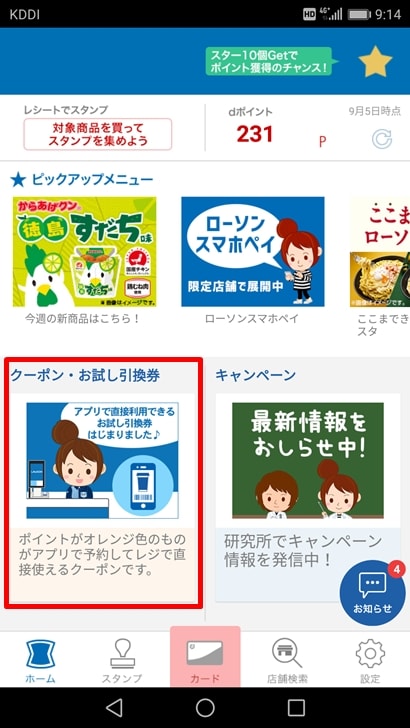
▼欲しい商品を選びましょう。
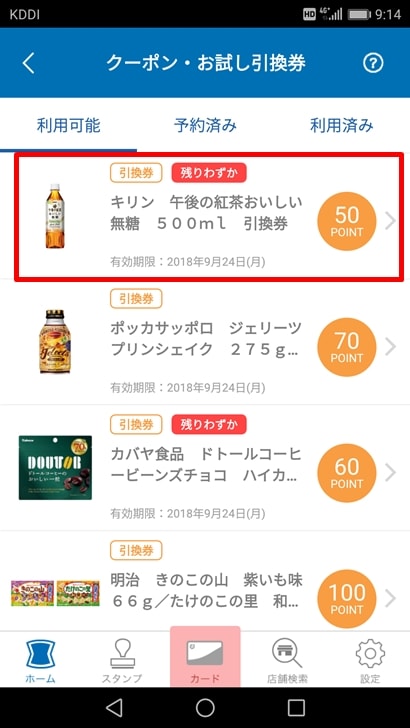
▼『引換券を予約する』を押します。
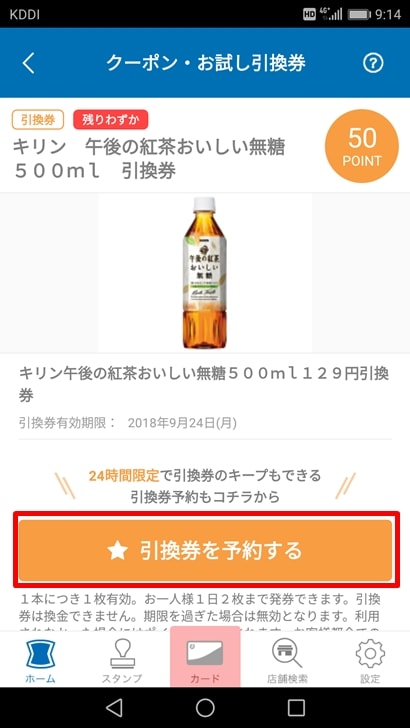
▼『予約する』を押して次に進んでください。
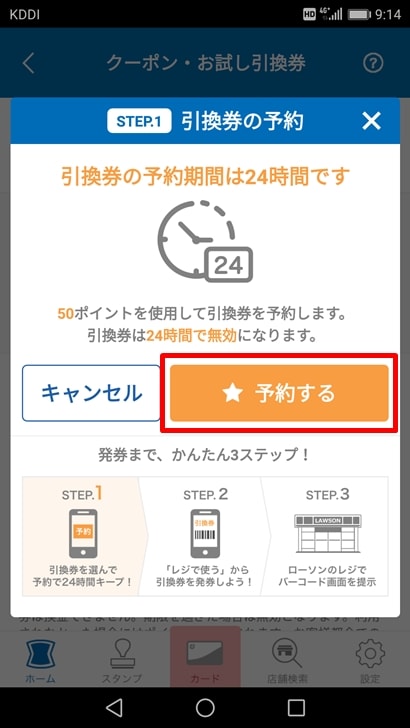
▼『引換券の予約が完了しました』とメッセージが出ましたね。
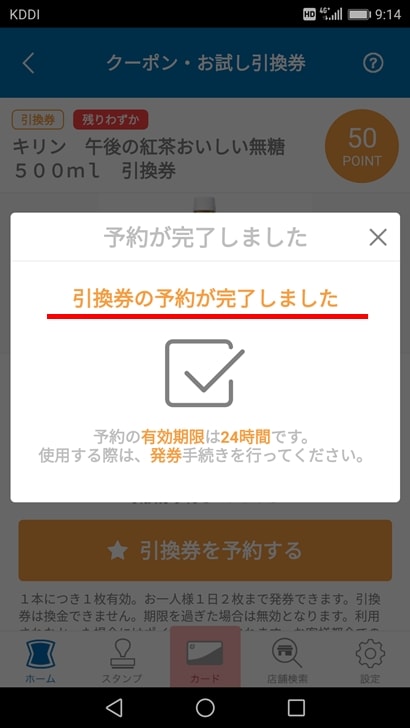
ここまでだと、まだ『予約』しかできていません。
実際に商品と交換するには、次のステップに進む必要があります。
▼『今すぐレジで使う』を押してください。
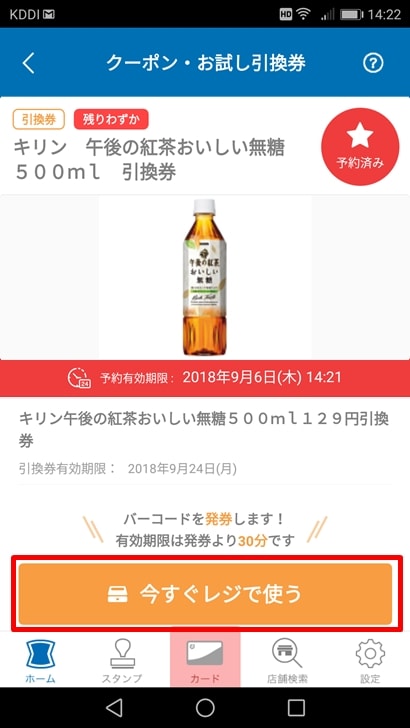
▼『発券する』を選びます。
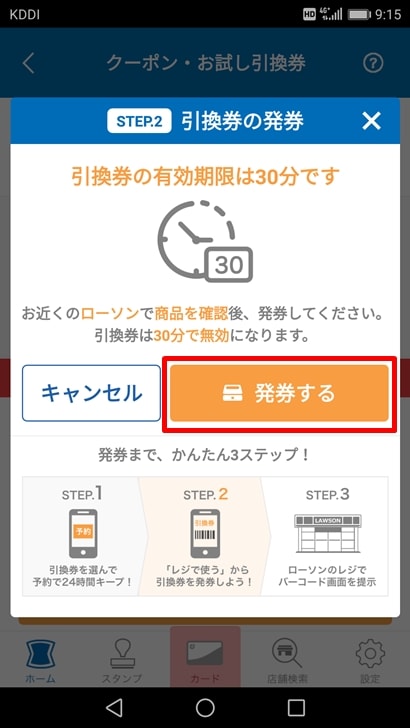
▼『引換券の発券が完了しました』とメッセージが出ましたね。
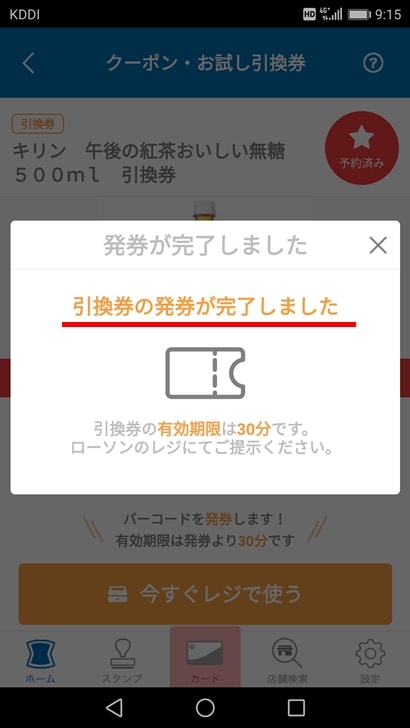
▼こちらが、引換券です!バーコードが表示されました。
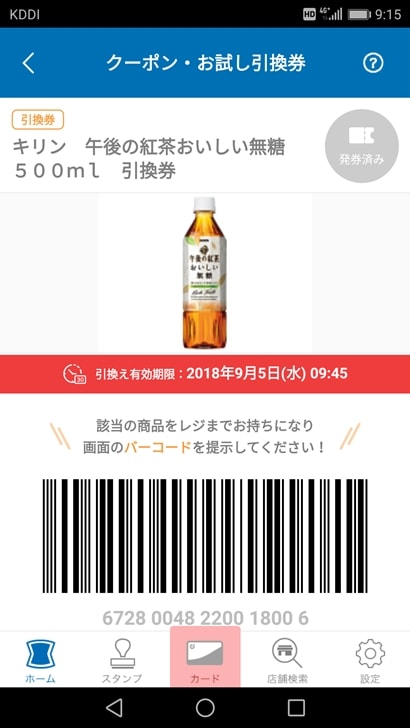
「バーコードが表示されていればOKなんでしょ?」と思って、スクリーンショット(スクショ)で提示しても、使えないので注意しましょう。
▼ちなみに欲しい商品は、事前に店内にあるかどうかチェックしておいたほうがいいですよ。

先ほどのバーコードが出た画面を表示し、商品と一緒にレジへ持っていきましょう。
「クーポンでお願いします」と言えば、すぐに対応してくれます。
▼お金を払っていませんが、レシートも発行されますよ。きちんと『Lクーポン引換券』と明記されていますね。

▼129円の商品が、50ポイント(50円分)で引き換えできました!!
なんだか得をしたので、余計に美味しく感じたものです。
今回の交換では、1ポイントあたり2.58円になりましたね。
普通にPontaポイントやdポイントを使っても1ポイント1円にしかならないのが、2.5倍の価値になりました!

レジ直クーポンの注意点
レジ直クーポンを使うにあたり、いくつか注意したいことがあります。
主な注意点について、まとめてみました。
- 画面を明るくしてバーコードを提示する
- 画面に保護フィルムを貼っている場合、バーコードが読み取れない場合がある
- 商品の引き換えは1人1回限り
- 発券(表示)から30分が過ぎた場合は、そのクーポン券は無効になるが再発券可能
- 会計の際に提示すること。精算終了後に提示した場合は利用できない
- セルフレジ・スマホペイ・レジロボでの利用はできない
- ローソンストア100・その他一部店舗では利用できない
レジ直クーポン版のお試し引換券についての注意点
レジ直クーポン版のお試し引換券についてにも、いくつかの注意点があります。
- ローソンアプリのダウンロード、ローソンIDへのポイントカードの登録が必要
- ポイントは予約時に引かれる
- 予約は24時間有効。24時間以内に利用が無い場合、予約は自動キャンセル
- 発券から30分間有効。30分後、券は無効となるが、その後約10分でポイントは自動的に返却される
- お試し引換券の発券は1引換券につき1人1日2枚まで(Loppiでの引き換え枚数との合計)
- 引換えられた商品は、『お客様都合』での返品はできない
レジ直クーポンを使ってみた感想
レジ直クーポンを使ってみた感想としては、Loppiで発券手続きをしないのでとても楽でした。
ローソンへは車で出かけたのですが、駐車場に車を停めてから欲しい商品をスマホで選んで、発券する。
そして店内に入って、商品と一緒にレジに持っていくだけ。
本当にこれだけの作業なので、あっという間にできましたよ。
これは、たびたび使ってみたいサービスです!
さいごに
普段からローソンを利用しているのであれば、レジ直クーポンを使うことでいつもよりお得な買い物ができるようになります。
使ってみるとそのよさを実感できますよ。
もしPontaポイントやdポイントを持っているのであれば、今回のような手順でレジ直クーポンをぜひ利用してみましょう。
おまけ:ローソンの活用術
ノマド的節約術では、ローソンでお得にお買いものなどをする情報を紹介していますよ。
ぜひ読んでみてくださいね。